Comment supprimer ou retirer des rendez-vous récurrents dans Outlook ?
Vous pourriez être confus quant à la manière de supprimer une série de rendez-vous récurrents en une seule fois depuis le calendrier d'Outlook après les avoir tous terminés ou s'ils ne sont plus disponibles pour vous. Ce tutoriel va vous montrer comment supprimer une série de rendez-vous récurrents en une seule fois dans Outlook.
Supprimer ou retirer des rendez-vous récurrents dans Outlook
Supprimer ou retirer des rendez-vous récurrents dans Outlook
Vous pouvez rapidement supprimer les rendez-vous récurrents dans Outlook comme suit.
1. Basculez vers l'affichage "Calendrier".
2. Cliquez pour sélectionner un rendez-vous récurrent dont vous souhaitez supprimer toute la série.
3. Double-cliquez pour l'ouvrir.
4. Dans la fenêtre contextuelle "Ouvrir un élément récurrent", cochez la case "Ouvrir la série", puis cliquez sur le bouton "OK".
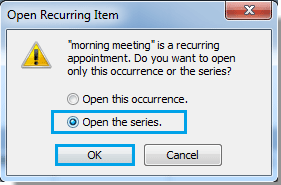
Astuce : Dans Outlook 2013, vous devez cocher l'option "La série entière" dans la boîte de dialogue "Ouvrir un élément récurrent", voir capture d'écran :
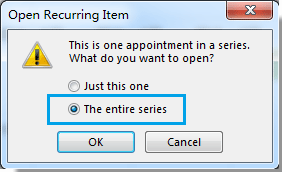
5. Dans la fenêtre "Série de rendez-vous", cliquez sur "Supprimer" dans le groupe "Actions" sous l'onglet "Série de rendez-vous". Voir capture d'écran :
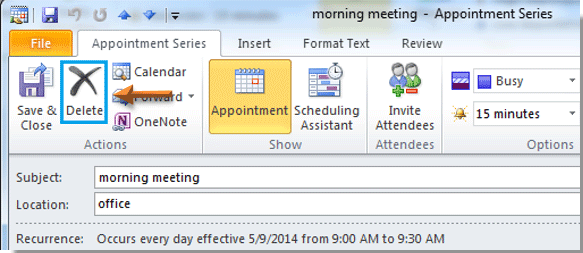
6. Ensuite, la série de rendez-vous récurrents est immédiatement supprimée du calendrier d'Outlook. Voir captures d'écran :
 |
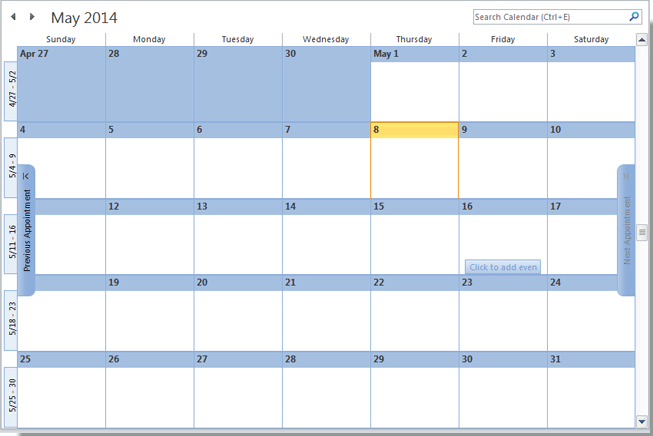 |
Remarque : Dans Outlook, vous pouvez également supprimer une série de rendez-vous récurrents en faisant un clic droit dessus. Sélectionnez l'un des rendez-vous de la série, faites un clic droit, puis choisissez "Supprimer" > "Supprimer la série" dans le menu contextuel d'Outlook 2010/2013, et la série de rendez-vous récurrents est immédiatement supprimée.
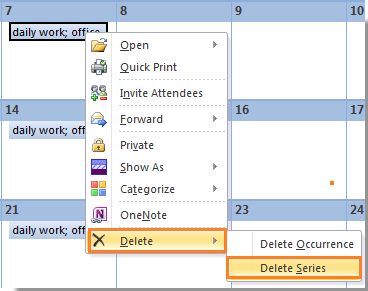
Astuce : Si vous utilisez Outlook 2007, choisissez "Supprimer" dans le menu contextuel, puis cochez l'option "Supprimer la série" dans la boîte de dialogue qui apparaît, puis cliquez sur le bouton "OK", voir captures d'écran :
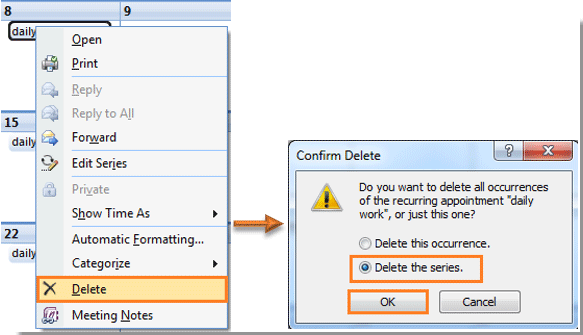
Meilleurs outils de productivité pour Office
Dernière nouvelle : Kutools pour Outlook lance sa version gratuite !
Découvrez le tout nouveau Kutools pour Outlook avec plus de100 fonctionnalités incroyables ! Cliquez pour télécharger dès maintenant !
📧 Automatisation des E-mails : Réponse automatique (disponible pour POP et IMAP) / Programmer l’envoi d’un e-mail / CC/BCC automatique par règle lors de l’envoi / Transfert automatique (règle avancée) / Ajouter automatiquement une salutation / Diviser automatiquement les e-mails multi-destinataires en messages individuels ...
📨 Gestion des E-mails : Rappeler lemail / Bloquer les e-mails frauduleux par objet et autres critères / Supprimer les doublons / Recherche Avancée / Organiser les dossiers ...
📁 Pièces jointes Pro : Enregistrement en lot / Détachement en lot / Compression en lot / Enregistrer automatiquement / Détachement automatique / Compression automatique ...
🌟 Interface magique : 😊Plus d’emojis élégants et amusants / Vous rappelle lorsque des e-mails importants arrivent / Réduire Outlook au lieu de fermer ...
👍 Fonctions en un clic : Répondre à tous avec pièces jointes / E-mails anti-phishing / 🕘Afficher le fuseau horaire de l’expéditeur ...
👩🏼🤝👩🏻 Contacts & Calendrier : Ajouter en lot des contacts à partir des e-mails sélectionnés / Diviser un groupe de contacts en groupes individuels / Supprimer le rappel d’anniversaire ...
Utilisez Kutools dans votre langue préférée – prend en charge l’Anglais, l’Espagnol, l’Allemand, le Français, le Chinois et plus de40 autres !


🚀 Téléchargement en un clic — Obtenez tous les compléments Office
Recommandé vivement : Kutools pour Office (5-en-1)
Un clic pour télécharger cinq installateurs en une seule fois — Kutools pour Excel, Outlook, Word, PowerPoint et Office Tab Pro. Cliquez pour télécharger dès maintenant !
- ✅ Praticité en un clic : téléchargez les cinq packages d’installation en une seule action.
- 🚀 Prêt pour toutes les tâches Office : installez les compléments dont vous avez besoin, quand vous en avez besoin.
- 🧰 Inclus : Kutools pour Excel / Kutools pour Outlook / Kutools pour Word / Office Tab Pro / Kutools pour PowerPoint